用opencv创建第一个项目
在安装完opencv后,我创建了一个opencv示例项目,看项目是否能正常运行。创建的过程如下:
第一步:首先创建程序的工作目录,工作目录应包括三个文件夹,分别是bin,lib,src三个文件夹,如下图
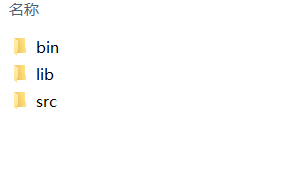
文件夹bin包括以下内容:

文件夹lib包括以下内容:

文件夹src用来存放项目文件,同时新建一个include文件夹存放opencv中的include文件夹下的内容。如下图

第二步:创建一个空项目,如下图所示
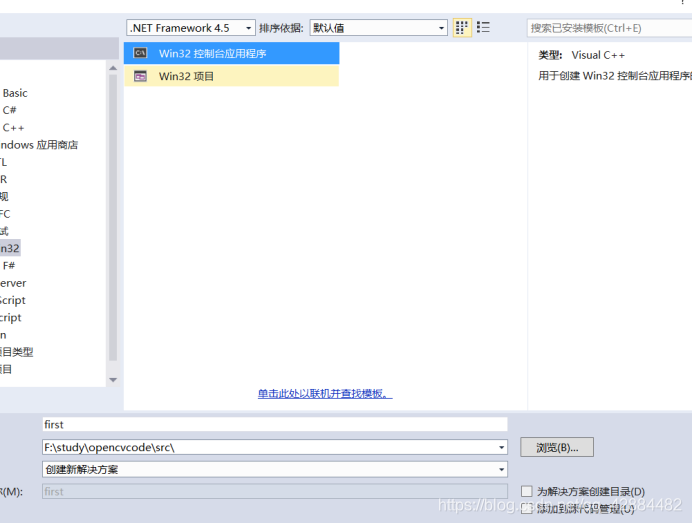
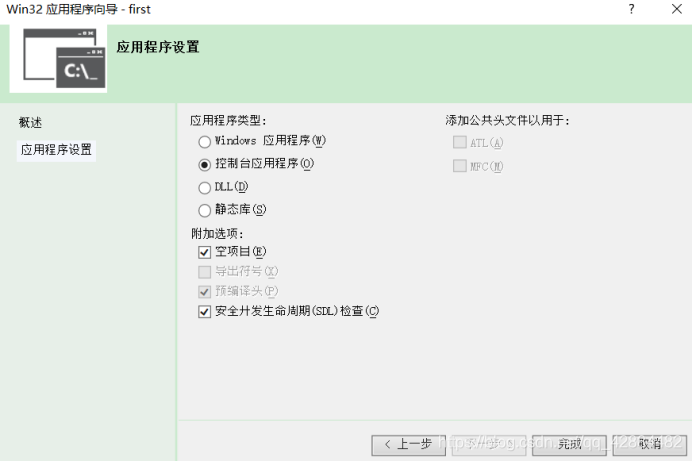
第三步:配置项目环境,因为我的opencv是64位版本,因此我首先右键项目\属性\配置管理器中的平台改为64位平台,如图
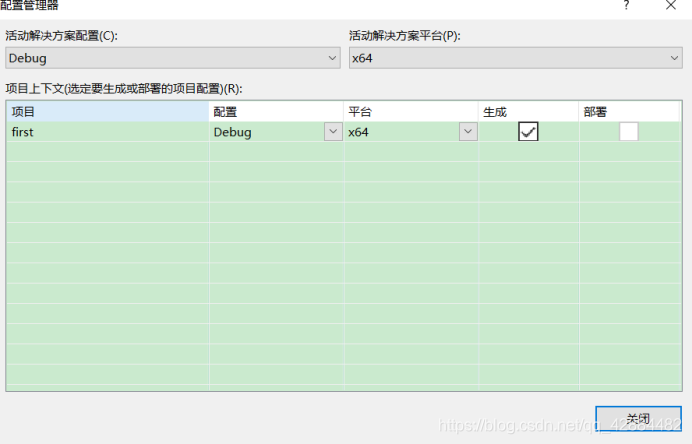
在属性中选择(C\C++),在附加包含目录中添加include文件夹,如下图

然后在属性中选择\链接器\常规\添加附加库,添加lib文件夹下的库文件。(因为lib在工程文件的上二级目录,所以是…\lib)
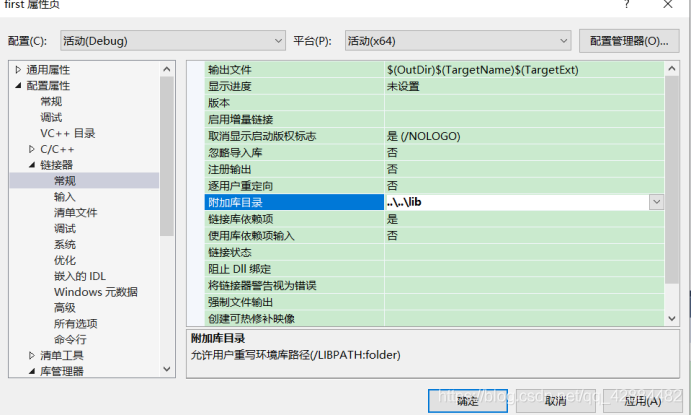
在属性中选择\链接器\常规\输入,附加依赖项中添加库的名字,如图
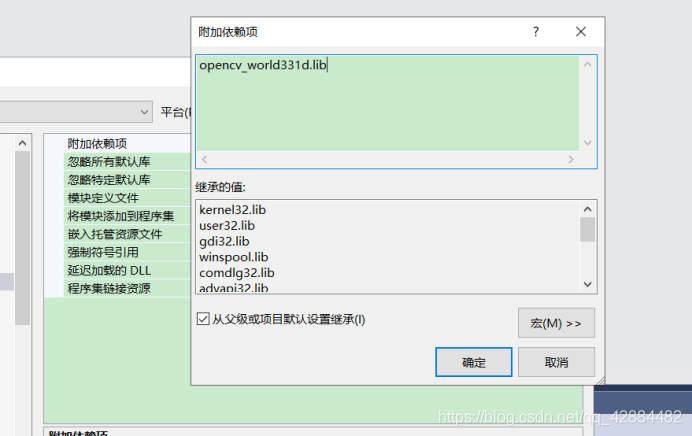
然后在配置属性\常规中,将输出目录改为”…\bin”,然后在配置属性\调试中将工作目录改为”…\bin”,如下图:
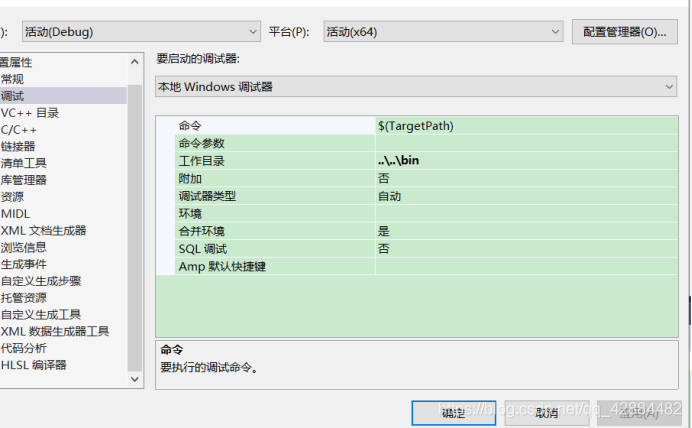
第四步:在项目文件下的源文件下添加一个cpp文件,并在文件中输入以下代码:
#include <opencv2/core.hpp>
#include <opencv2/imgcodecs.hpp>
#include <opencv2/highgui.hpp>
using namespace cv;
int main(int argc, char *argv)
{
Mat image = imread("1.jpg");
namedWindow("img");
imshow("img", image);
waitKey(0);
return 0;
}
在bin文件夹中添加1.jpg后,运行项目即可。























 1016
1016











 被折叠的 条评论
为什么被折叠?
被折叠的 条评论
为什么被折叠?










